 langkah terbaik jika anda ingin melakuan dual boot antara sistem operasi berbasis microsoft windows dan sistem operasi berbasis linux adalah , menginstall OS MICROSOFT WINDOWS TERLEBIH DAHULU baru MENGINSTAL OS LINUX , kenapa…??? karena boot manager milik linux BISA dan MAU mengenali boot loader milik microsoft windows, tapi tidak untuk sebaliknya, Boot Manager milik Microsoft Windows tidak bisa (atau mungkin tidak mau..??) untuk mengenali sistem operasi lain diluar microsoft dalam hal ini linux (ckk belagu bener, padahal katanya gak mau musuhan ama opensource..??).
langkah terbaik jika anda ingin melakuan dual boot antara sistem operasi berbasis microsoft windows dan sistem operasi berbasis linux adalah , menginstall OS MICROSOFT WINDOWS TERLEBIH DAHULU baru MENGINSTAL OS LINUX , kenapa…??? karena boot manager milik linux BISA dan MAU mengenali boot loader milik microsoft windows, tapi tidak untuk sebaliknya, Boot Manager milik Microsoft Windows tidak bisa (atau mungkin tidak mau..??) untuk mengenali sistem operasi lain diluar microsoft dalam hal ini linux (ckk belagu bener, padahal katanya gak mau musuhan ama opensource..??).tapi masalahnya tidak selamanya OS windows anda sehat wal’afiat, ada kalanya Windows anda terbatuk-batuk karena serangan virus cinta, atau jebol karena sering anda otak-atik gak karuan…?? dan satu-satunya solusi adalah menginstall ulang windows………jika ini terjadi maka mau gak mau anda kudu kehilangan Grub Loader, yang artinya Boot Manager akan diambil alih oleh Boot manager milik windows, yang artinya lagi anda tidak bisa mengakses OS Linux anda,
tapi gak usah khawatir jek…….grub loader itu bukannya ilang, tapi hanya tertutupi oleh keegoisan Boot manager milik windows, nah untuk mengambil alih tampuk kempemimpinan boot manager agar kembali pada kekuasaan grub loader, maka kita perlu melakukan kudeta…..(apaan coba bahasanya……). langsung aja cekidot……
- pastikan anda udah punya CD instalasi ubuntu-nya klo belon punya buruan buruan pinjem…!!! klo temennya pelit semua buruan beli…..klo beli kemahalan buruan sewa…..kalo males kemana2 buruan ke www.ubuntu.com kemudian minta dikirimin paket CD instalasi ubuntu versi terbaru GRATISSSSS………(bayar ongkir doang…..) , tapi kalo yg udah punya buku Ubuntu From Zero (hehehe promosi dikit…) otomatis dah punya dong instalasi ubuntunya.
- jika sudah masukin CD instalasinya dan langsung booting lewat CD (jangan lupa sebelumnya jadikan CD/DVD drive sebagai first boot-nya via BIOS)
- masuk ke sesi LIVE CD dengan memilih try ubuntu without installing
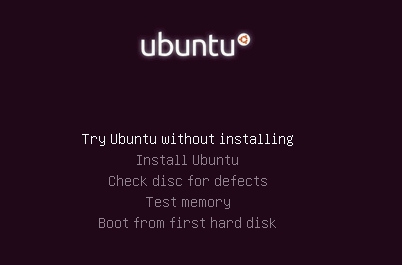
- udah nyampe di sesi live CD…?? sekarang mount partisi tempat instalasi ubuntu anda, caranya klik menu place > filesystem
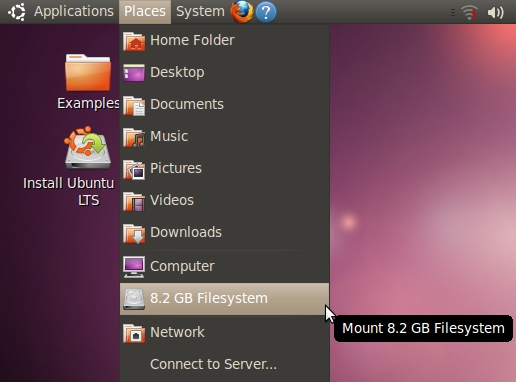
- jika sudah sekarang kita maen dulu ke terminal (maklum macan terminal). akses terminal (application > accessories > terminal)
- pertama kita verifikasi dulu apakah partisi yang kita mount dah bener ato belum pake command
- tekan enter, dan ntar di terminal anda muncul tulisan aneh seperti gambar dibawah ini:

- sekarang lihat kode-kode aneh yang saya highlight pada gambar dibawah ini, (ini bukan kode togel loh….. inget kata bang rhoma, judi itu meracuni keimanan..)

- kode yang saya highlight pada gambar diatas adalah kode UUID (Universal Unique Identifier) dari partisi anda, tentu saja kode togel eh….kode UUID yang muncul pada terminal anda mungkin akan berbeda dengan punya saya.
- selanjutnya kita pastikan apa partisi yang baru aja kita mount itu bener-bener partisi tempat instalasi ubuntu kita ato bukan…?? ato jangan-jangan itu partisi tempat nyimpen file video surti dan tedjo…??? untuk itu kita lihat dulu isi file yang terdapat dalam direktori boot dengan command ls , ketikan command
- gunakan tombol TAB untuk mempercepat pengetikan command atau kode UUID-nya (dah dibahas dibuku ubuntu from zero)
- tekan enter, dan pada terminal anda akan muncul seperti pada gambar dibawah ini:

- jika yang muncul pada terminal anda bukan seperti itu berarti partisi yang seharusnya anda mount salah, silahkan anda ulangi dari langkah awal…:D
- jika yang muncul pada terminal anda seperti pada gambar diatas atau beda-beda tipis ama gambar diatas, berarti langkah anda beneeeer….!! selamat …..!! makan-makannya ditunggu….:D
- tapi gak usah lama2 seneng2nya, karena itu baru proses verifikasinya aja, apa partisi yang anda mount udah bener apa belum….langkah selanjutnya adalah, me-reinstall groub loader, gunakan command berikut
- jika berhasil maka pada terminal anda akan muncul seperti gambar dibawah ini:

- sekarang restart ubuntu anda dan bootinglah seperti biasa (booting via hard disk dan bukan live CD), jika grub loader anda telah kembali maka anda HARUS menyanyikan lagi berhasil….berhasil….berhasil…..HOREE….!! sambil jingkrak2 layaknya DORA the Explorer….ehehehe….dan kalo ada rezeki berlebih boleh deh sekali2 saya ditraktir makan bakso……..:D

mount | tail -1
ls /media/kode UUID anda/boot
nah dalam contoh kasus punya saya diatas maka command lengkap yang harus saya ketikan pada terminal saya adalah
ls /media/43ccf97c-b413-442b-9770-f046eb80ee92/boot
sudo grub-install --root-directory=/media/kode UUID anda /dev/sda --rechecknah dalam contoh kasus punya saya berarti command lengkapnya adalah
sudo grub-install --root-directory=/media/43ccf97c-b413-442b-9770-f046eb80ee92 /dev/sda --recheckdemikianlah pelajaran kita kali ini, semoga bermanfaat….buah selasih buah durian, terimakasih cukup sekian…..:)
wassalam…..
NB:
- kalo OS windows gak muncul pada grub menu, setelah anda masuk kedalam ubuntu ketikan command berikut pada terminal:
sudo update-grub2



Tidak ada komentar:
Posting Komentar